如何将iPhone恢复到上一个系统?(简单步骤帮你回到上一个系统)
109
2025 / 08 / 30
在我们日常生活中,U盘已经成为了一种常用的存储设备,它方便携带、容量大、使用简便。然而,由于各种原因,我们常常会遇到U盘里的文件损坏或丢失的情况。如何恢复这些损坏的文件呢?本文将介绍一些有效的方法和技巧,帮助您从损坏的U盘中拯救丢失的文件。
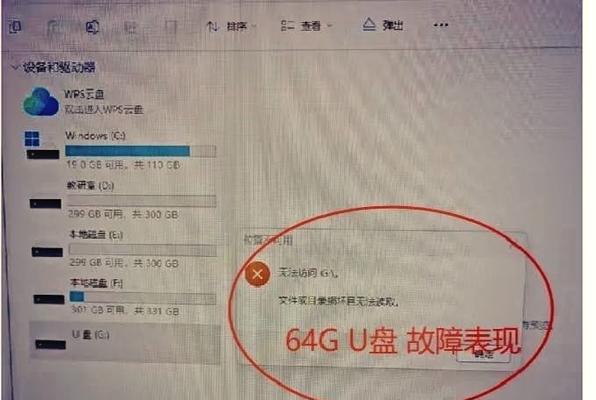
选择专业的数据恢复软件(重要)
在面对U盘文件损坏时,选择一款专业的数据恢复软件至关重要。这类软件可以深入扫描U盘,找回被损坏的文件,并进行修复和恢复。
常见的数据恢复软件推荐
市场上有许多数据恢复软件可供选择,例如Recuva、EaseUSDataRecoveryWizard等。这些软件都具有友好的用户界面和强大的恢复能力,能够帮助用户快速找回丢失的文件。

安装和运行数据恢复软件
下载并安装您选择的数据恢复软件。运行软件并选择U盘作为扫描目标,点击开始扫描按钮。
深度扫描U盘
为了找回尽可能多的丢失文件,建议选择深度扫描选项。这将花费更多时间,但会提供更全面的恢复结果。
预览和选择需要恢复的文件
扫描完成后,软件会列出所有找到的文件。通过预览功能,您可以确保恢复的文件是您需要的。选择需要恢复的文件并点击恢复按钮。

恢复文件到其他存储介质
为了避免覆盖原始数据,建议将恢复的文件保存到其他存储介质中,如硬盘或其他可靠的U盘。
尝试使用命令提示符修复U盘(高级)
如果数据恢复软件无法解决U盘损坏的问题,您还可以尝试使用命令提示符修复U盘。通过执行一些命令,您可能能够修复U盘中的损坏部分。
使用磁盘检查工具扫描和修复U盘(高级)
操作系统提供了磁盘检查工具,可以帮助您扫描和修复U盘中的错误和损坏。通过运行这些工具,您可以尝试修复U盘并恢复损坏的文件。
避免再次损坏文件的措施(重要)
在恢复文件后,为了避免再次损坏,建议您采取一些措施。例如,定期备份U盘中的重要文件,避免频繁拔插U盘等。
使用优质的U盘和保护套
选择质量可靠的U盘,并使用保护套可以有效防止U盘受到物理损坏。这样可以降低文件丢失的风险。
避免病毒感染
安装并及时更新杀毒软件可以帮助您避免U盘被病毒感染。病毒可能会损坏U盘中的文件,导致数据丢失。
定期检查U盘的健康状态
定期检查U盘的健康状态可以帮助您及早发现潜在问题,并采取相应的措施。例如,如果发现U盘有物理损坏迹象,及时更换U盘可以避免文件丢失。
注意操作规范
在使用U盘时,要注意操作规范,避免强行拔插、突然掉电等不当操作,这些操作可能导致U盘文件损坏。
咨询专业技术人员(作为最后的解决方案)
如果尝试了上述方法仍无法恢复文件,建议咨询专业的技术人员。他们可能有更高级的方法和工具来帮助您拯救损坏的文件。
通过选择专业的数据恢复软件、深度扫描、预览和选择需要恢复的文件、恢复到其他存储介质等方法,我们可以相对轻松地从损坏的U盘中恢复丢失的文件。同时,我们还应该注意避免再次损坏文件的措施,以保护我们的数据安全。
